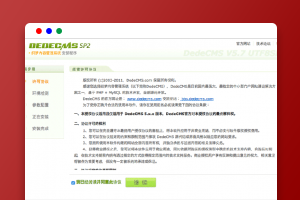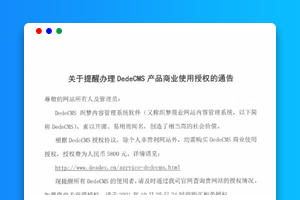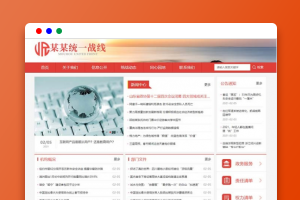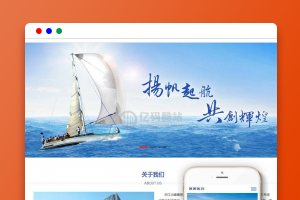织梦网站安装教程及说明,dedeCMS安装教程图文说明,织梦模板安装方法
宝塔面板中新建网站并上传下载的织梦模板文件到服务器指定目录并解压
输入绑定的域名访问,如:http://www.ymkuzhan.com/install
- 勾选“我已阅读并同意此协议”,然后点击“继续”按钮
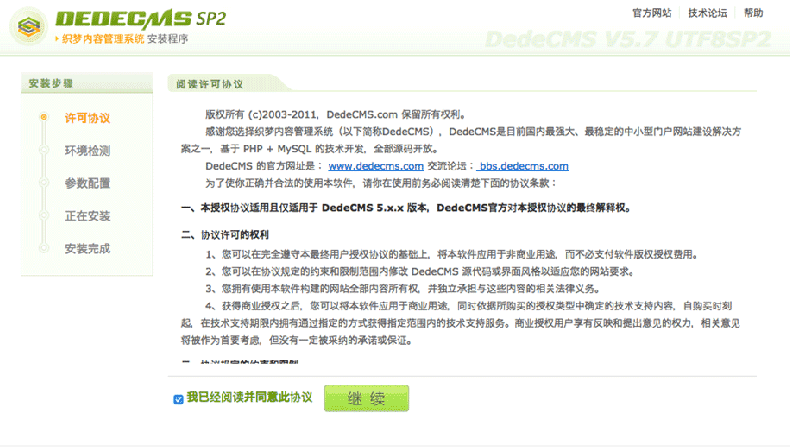
- 在点击“继续”按钮后的页面系统会自动检测系统环境及写入权限,确保权限全部为√方能继续下一步安装,若出现x,则按提示解决即可
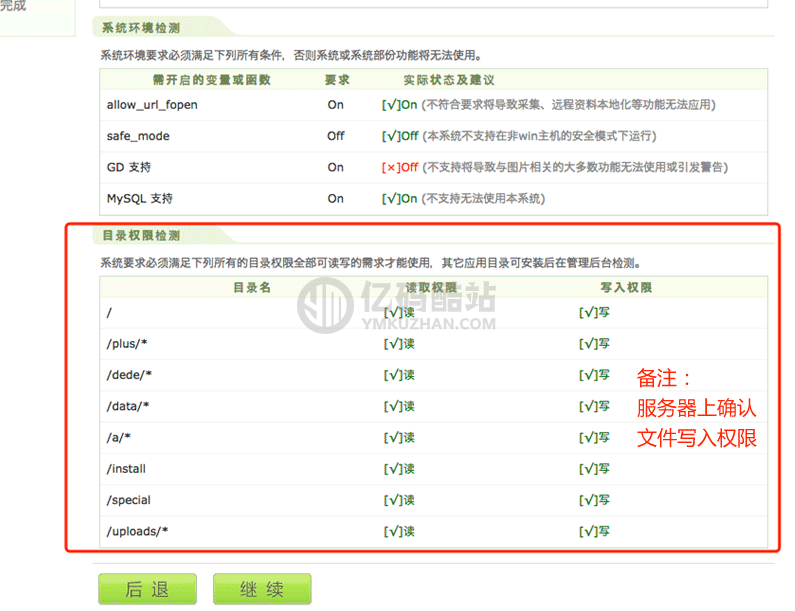
- 输入数据库用户、密码、数据库名称等信息,如果自动创建失败则手动创建数据库后在此输入数据库信息。管理员信息自行设定。
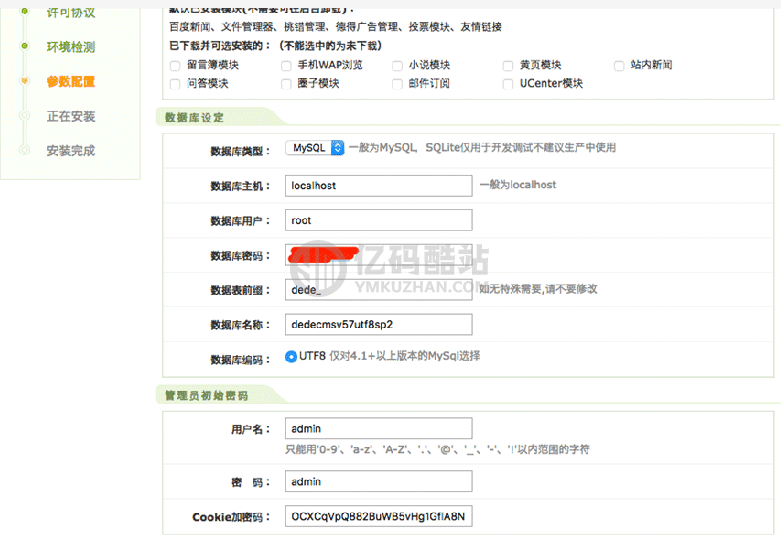
- 安装完成后点击“登录网站后台”按钮进入后台

- 输入你刚设定的管理员账号、密码
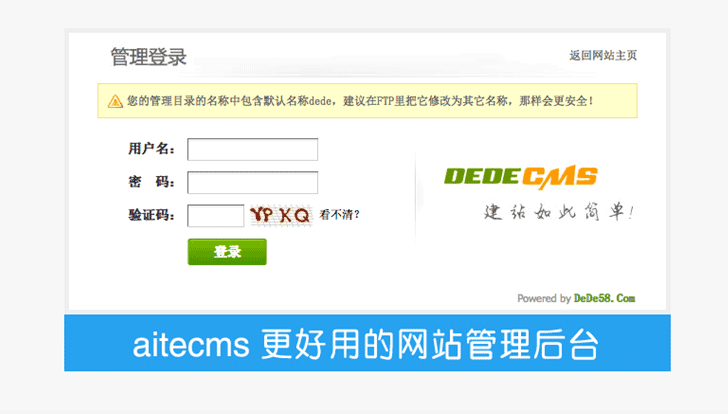
- 进入管理后台后点击左侧“系统设置”按钮展开分类并继续点击“数据库备份/还原”按钮。
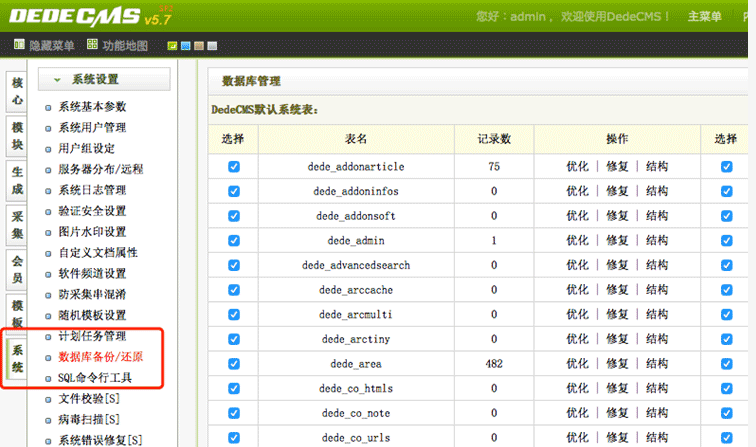
- 进入此页面后点击右上角的“数据还原”链接
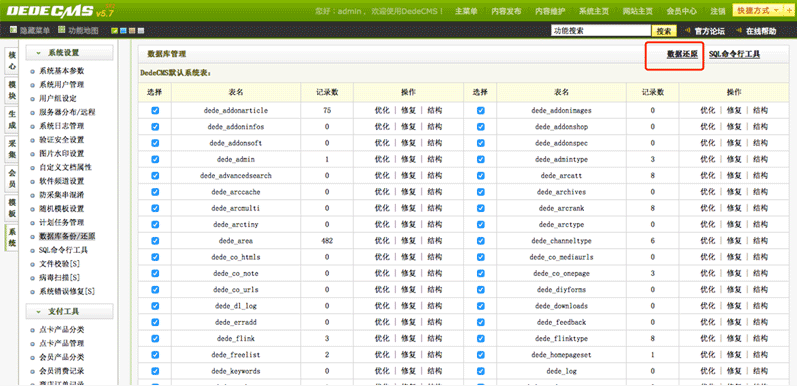
- 全选对话框后点击下方的“开始还原数据”按钮
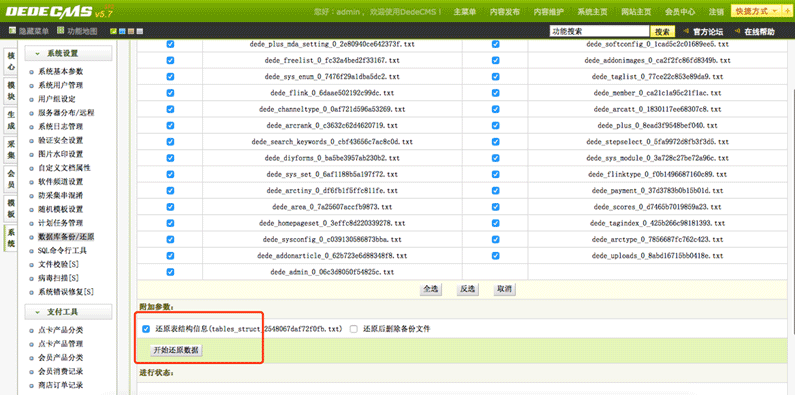
- 等待提示成功还原所有的文件的数据即可
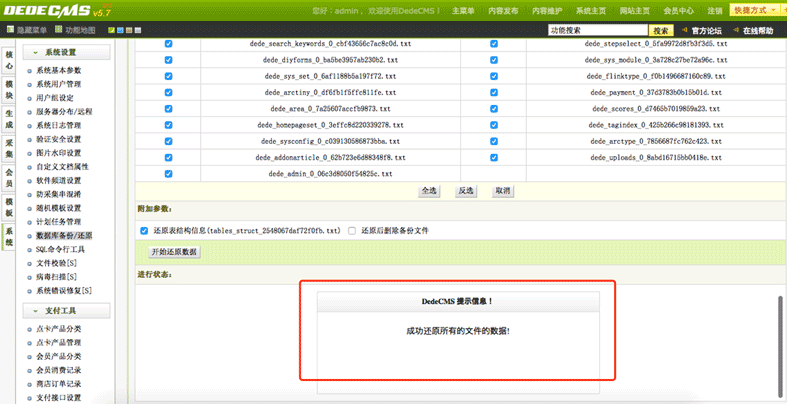
- 继续点击左侧中“生成”分类按钮,展开的列表中从上到下一次点击并等待其完成“一键更新网站”、“更新系统缓存”、“更新主页html”、“更新栏目html”、“更新文档html”按钮。
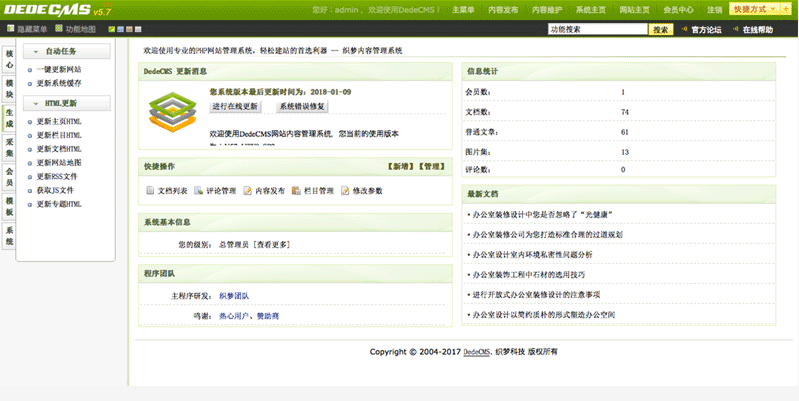
- 至此,织梦网站安装完成,直接访问域名或点击网站主页按钮查看!
转载请注明来源:织梦网站安装教程及说明_dedeCMS安装教程图文说明——织梦模板安装方法
本文永久链接地址:https://www.ymkuzhan.com/26952.html
本文永久链接地址:https://www.ymkuzhan.com/26952.html
下载声明:
本站资源如无特殊说明默认解压密码为www.ymkuzhan.com建议使用WinRAR解压; 本站资源来源于用户分享、互换、购买以及网络收集等渠道,本站不提供任何技术服务及有偿服务,资源仅提供给大家学习研究请勿作它用。 赞助本站仅为维持服务器日常运行并非购买程序及源码费用因此不提供任何技术支持,如果你喜欢该程序,请购买正版! 版权声明:
下载本站资源学习研究的默认同意本站【版权声明】若本站提供的资源侵犯到你的权益,请提交版权证明文件至邮箱ymkuzhan#126.com(将#替换为@)站长将会在三个工作日内为您删除。 免责声明:
您好,本站所有资源(包括但不限于:源码、素材、工具、字体、图像、模板等)均为用户分享、互换、购买以及网络收集而来,并未取得原始权利人授权,因此禁止一切商用行为,仅可用于个人研究学习使用。请务必于下载后24小时内彻底删除,一切因下载人使用所引起的法律相关责任,包括但不限于:侵权,索赔,法律责任,刑事责任等相关责任,全部由下载人/使用人,全部承担。以上说明,一经发布视为您已全部阅读,理解、同意以上内容,如对以上内容持有异议,请勿下载,谢谢配合!支持正版,人人有责,如不慎对您的合法权益构成侵犯,请联系我们对相应内容进行删除,谢谢!